আপনার স্পিকার বা হেডফোনগুলির শব্দটি মনে হচ্ছে বরং ফ্ল্যাট? চিন্তা করবেন না, আপনি একা নন। মূল কারণটি অডিও আউটপুট ডিভাইসে থাকতে পারে না, তবে এর পরিবর্তে আপনার সাউন্ড কার্ড ড্রাইভার এবং উইন্ডোজ সেটিংসে রয়েছে। সুতরাং আপনি এখন এই টিউটোরিয়ালটি অনুসরণ করছেন, কিছু সূক্ষ্ম সুর তৈরি করেছেন এবং আপনার প্রত্যাশার মতো মাইন্ড-বায়ুভিত্তিক বৃদ্ধির প্রভাব উপভোগ করার অপেক্ষা করুন।
পদক্ষেপ 1: আপনার সাউন্ড কার্ড ড্রাইভার আপডেট করুন
পুরানো বা দুর্নীতিগ্রস্থ ড্রাইভারদের সীমাবদ্ধ ফাংশন রয়েছে, তাই তারা আপনাকে সেরা সাউন্ড মানের সরবরাহ করতে বা টিপ-টপ অবস্থায় আপনার অডিও আউটপুট ডিভাইসগুলি পেতে ব্যর্থ হতে পারে। আপনি যদি আপনার বেশিরভাগ ডিভাইস (স্পিকার বা হেডফোন বলুন) করতে চান তবে আপনার ড্রাইভারগুলি আপ টু ডেট রাখতে হবে।
অডিও ড্রাইভারগুলি আপডেট করার জন্য আপনার কাছে 3 টি বিকল্প রয়েছে:
বিকল্প 1 - নির্মাতাদের থেকে ড্রাইভারগুলি ডাউনলোড এবং ইনস্টল করুন - আপনার ড্রাইভারকে এভাবে আপডেট করার জন্য আপনার কম্পিউটারের কিছু দক্ষতা এবং ধৈর্য প্রয়োজন, কারণ আপনাকে অনলাইনে সঠিক ড্রাইভার খুঁজে পেতে হবে, এটি ডাউনলোড করতে হবে এবং ধাপে ধাপে এটি ইনস্টল করতে হবে।
বিকল্প 2 - ডিভাইস ম্যানেজারের মাধ্যমে ড্রাইভার আপডেট করুন - আপনার ড্রাইভার আপডেট করার জন্য এটি সর্বাধিক সাধারণ পদ্ধতি, তবে কখনও কখনও উইন্ডোজ আপনাকে সর্বশেষতম (এবং এমনকি প্রয়োজনীয়) ডিভাইস ড্রাইভার সরবরাহ করতে ব্যর্থ হতে পারে।
বিকল্প 3 - স্বয়ংক্রিয়ভাবে ড্রাইভার আপডেট করুন (প্রস্তাবিত) - এটি দ্রুত এবং সহজ বিকল্প। এটি কেবল কয়েকটি মাউস ক্লিকের মাধ্যমে সম্পন্ন হয়েছে - আপনি কম্পিউটার নবাগত হলেও সহজ।
বিকল্প 1 - নির্মাতাদের থেকে ড্রাইভারগুলি ডাউনলোড এবং ইনস্টল করুন
সাধারণত আপনি আপনার মাদারবোর্ডের প্রস্তুতকারক (উদাঃ ডেল, লেনোভো, এইচপি) থেকে সাউন্ড কার্ড ড্রাইভারগুলি পেতে পারেন। এটি করার জন্য, কেবল তার অফিসিয়াল ওয়েবসাইটটি দেখুন, আপনার উইন্ডোজ সংস্করণটির (যেমন, উইন্ডোজ 10, 64 বিট) নির্দিষ্ট গন্ধের সাথে সম্পর্কিত ড্রাইভারগুলি সন্ধান করুন এবং ম্যানুয়ালি ড্রাইভারগুলি ডাউনলোড করুন। আপনি যদি রিয়েলটেক এইচডি অডিও ড্রাইভার ব্যবহার করছেন তবে আপনি এখান থেকে ড্রাইভারও ডাউনলোড করতে পারেন রিয়েলটেক । (তবে, আপনি যদি রিয়েলটেক এইচডি অডিও ড্রাইভারের সর্বশেষ সংস্করণটি পেতে চান তবে আপনার মাদারবোর্ড প্রস্তুতকারকের ওয়েবসাইটে যেতে হবে))
একবার আপনি আপনার সিস্টেমে সঠিক ড্রাইভারটি ডাউনলোড করার পরে ডাউনলোড করা ফাইলটিতে ডাবল ক্লিক করুন এবং ড্রাইভারটি ইনস্টল করার জন্য অন-স্ক্রীন নির্দেশাবলী অনুসরণ করুন। সম্পূর্ণ হওয়ার পরে, পরিবর্তনগুলি সম্পূর্ণরূপে প্রয়োগ করার জন্য আপনার পিসি পুনরায় চালু করুন।
বিকল্প 2 - ডিভাইস ম্যানেজারের মাধ্যমে ড্রাইভার আপডেট করুন
ডিভাইস ম্যানেজারের মাধ্যমে আপনার অডিও ড্রাইভার আপডেট করতে, প্রক্রিয়াটি এখানে:
- আপনার কীবোর্ডে, টিপুন উইন্ডোজ লোগো কী
 এবং আর রান ডায়লগ বাক্সটি অনুরোধ করতে একই সময়ে। তারপরে, টাইপ করুন devmgmt.msc এবং ক্লিক করুন ঠিক আছে ।
এবং আর রান ডায়লগ বাক্সটি অনুরোধ করতে একই সময়ে। তারপরে, টাইপ করুন devmgmt.msc এবং ক্লিক করুন ঠিক আছে । 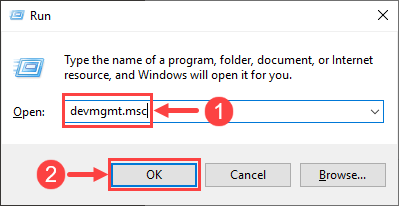
- ডিভাইস ম্যানেজার উইন্ডোতে, ডাবল ক্লিক করুন শব্দ, ভিডিও এবং গেম নিয়ন্ত্রক এর ড্রপ-ডাউন তালিকাটি প্রসারিত করতে। তারপরে আপনার সাউন্ড কার্ডে ডান ক্লিক করুন এবং নির্বাচন করুন ড্রাইভার আপডেট করুন ।
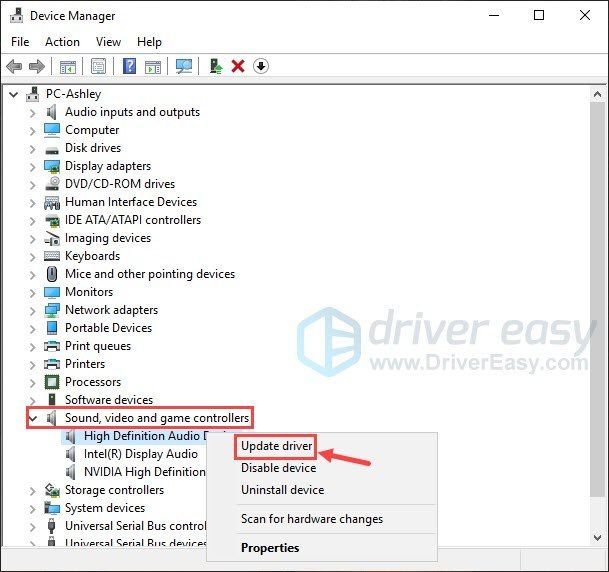
- ক্লিক আপডেট হওয়া ড্রাইভার সফ্টওয়্যারটির জন্য স্বয়ংক্রিয়ভাবে অনুসন্ধান করুন । তারপরে আপনার ড্রাইভার আপডেট করার জন্য অনস্ক্রিন নির্দেশাবলী অনুসরণ করুন।
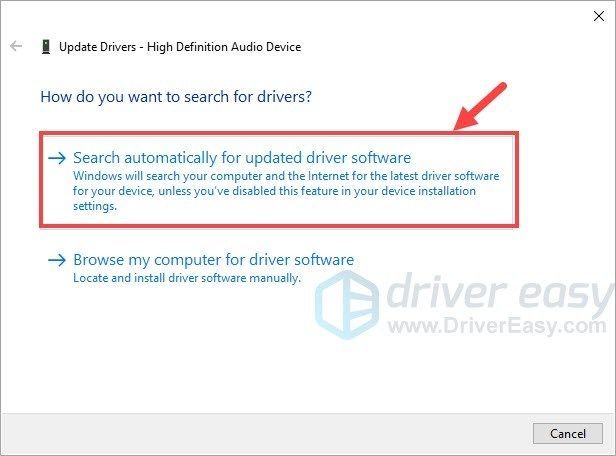
- আপনি যদি এমন নোটিফিকেশন উপস্থাপন করেন যা 'আপনার ডিভাইসের জন্য সেরা ড্রাইভার সফ্টওয়্যার ইতিমধ্যে ইনস্টল করা আছে', এর অর্থ আপনার অডিও ড্রাইভার সম্ভবত আপ-টু-ডেট রয়েছে। তবে আপনি যদি সে সম্পর্কে নিশ্চিত না হন তবে দয়া করে সক্রিয় হন বিকল্প 1 বা বিকল্প 3 আপনার অডিও ড্রাইভারের সর্বশেষতম সংস্করণটি সন্ধান করতে।
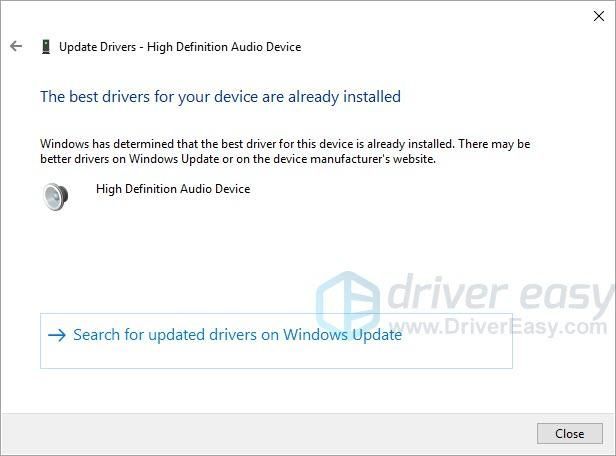
- পরিবর্তনগুলি কার্যকর হওয়ার জন্য আপনার পিসিটি পুনরায় বুট করুন।
বিকল্প 3 - স্বয়ংক্রিয়ভাবে ড্রাইভার আপডেট করুন (প্রস্তাবিত)
কিছু লোকের সঠিক ড্রাইভার অনলাইনে সনাক্ত করা কঠিন হতে পারে। এবং আপনি যদি এটি সফলভাবে এটি সন্ধান করেন তবে ড্রাইভারটি ইনস্টল করতে এটি এখনও সময়সাপেক্ষ এবং ত্রুটি-প্রবণ। সুতরাং আপনার অডিও ড্রাইভারগুলি ম্যানুয়ালি আপডেট করার সময়, ধৈর্য বা কম্পিউটার দক্ষতা না থাকলে, আপনি এটি দিয়ে স্বয়ংক্রিয়ভাবে করতে পারেন ড্রাইভার সহজ ।
ড্রাইভার ইজি স্বয়ংক্রিয়ভাবে আপনার সিস্টেমটি সনাক্ত করবে এবং এর জন্য সঠিক ড্রাইভারগুলি খুঁজে পাবে। আপনার কম্পিউটারটি ঠিক কোন সিস্টেমে চলছে তা জানা দরকার নেই, আপনার ভুল ড্রাইভারটি ডাউনলোড এবং ইনস্টল করার ঝুঁকি থাকা দরকার না এবং ইনস্টল করার সময় আপনার কোনও ভুল করার বিষয়ে চিন্তা করার দরকার নেই। ড্রাইভার ইজি সবকিছুর যত্ন নেয়।
আপনি ড্রাইভার ইজির ফ্রি বা প্রো সংস্করণ দিয়ে স্বয়ংক্রিয়ভাবে আপনার ড্রাইভার আপডেট করতে পারেন। তবে প্রো সংস্করণটির সাথে এটি মাত্র ২ টি ক্লিক নেয় (এবং আপনি সম্পূর্ণ সমর্থন এবং 30 দিনের অর্থ ফেরতের গ্যারান্টি পাবেন):
- ডাউনলোড করুন এবং ড্রাইভার ইজি ইনস্টল করুন।
- চালক ইজি চালান এবং ক্লিক করুন এখন স্ক্যান করুন বোতাম ড্রাইভার ইজি তারপরে আপনার কম্পিউটারটি স্ক্যান করবে এবং কোনও সমস্যা ড্রাইভার সনাক্ত করবে।
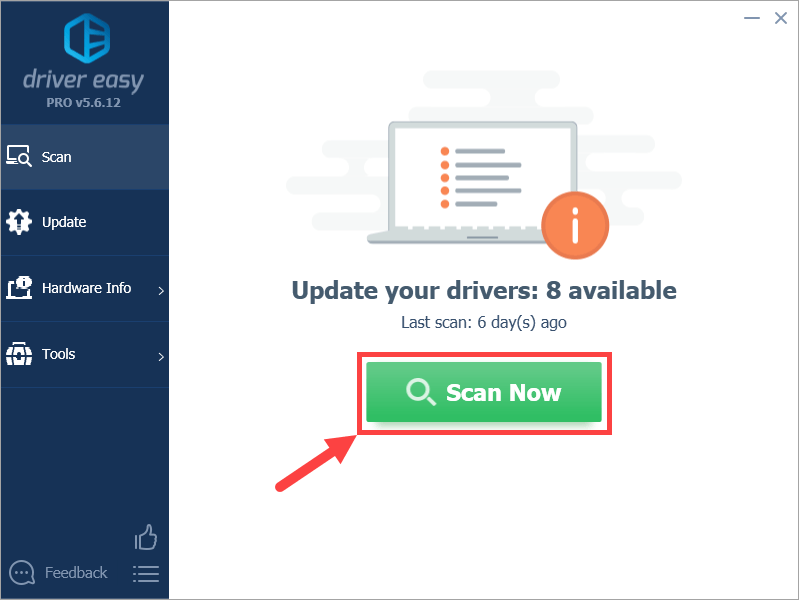
- ক্লিক সমস্ত আপডেট করুন আপনার সিস্টেমে হারিয়ে যাওয়া বা পুরানো সমস্ত ড্রাইভারের সঠিক সংস্করণ স্বয়ংক্রিয়ভাবে ডাউনলোড এবং ইনস্টল করতে (এটির জন্য প্রয়োজন the প্রো সংস্করণ - আপনি আপডেট আপডেট ক্লিক করলে আপনাকে আপগ্রেড করার অনুরোধ জানানো হবে)। বা আপনি যদি এখনই নিজের সাউন্ড কার্ড ড্রাইভার আপডেট করতে চান, কেবলমাত্র ক্লিক করুন হালনাগাদ এটি পাশের বোতাম।
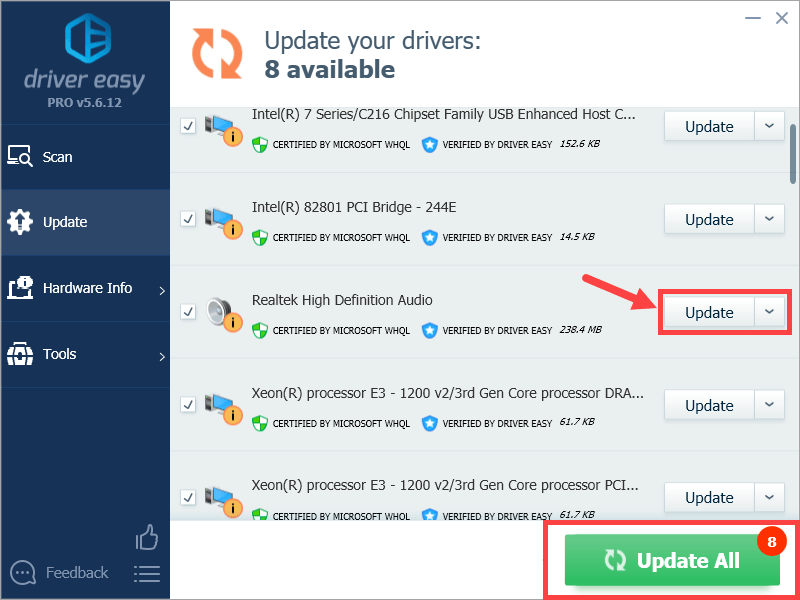
বিঃদ্রঃ: আপনি চাইলে এটি নিখরচায় করতে পারেন তবে এটি আংশিক ম্যানুয়াল।
ড্রাইভার সহজেই আপনার হার্ডওয়্যার প্রস্তুতকারকের থেকে সরাসরি খাঁটি ড্রাইভার ব্যবহার করে। এবং সেগুলি সকলেই পরীক্ষিত ও শংসিত - মাইক্রোসফ্ট বা নিজে থেকেই। অথবা উভয়.
আপনার ড্রাইভার আপডেট করার জন্য ড্রাইভার ইজি ব্যবহার করার সময় আপনার যদি কোনও সমস্যা থাকে তবে দয়া করে আমাদের ইমেল করতে নির্দ্বিধায় সমর্থন@drivereasy.com । সাহায্যের জন্য আমরা এখানে সর্বদা রয়েছি।পদক্ষেপ 2: উইন্ডোজ 10-এ বেস বুস্ট সেটিংস সামঞ্জস্য করুন
আপনি কোনও হেডসেট বা স্পিকার ব্যবহার করছেন না কেন, আপনি আপনার খাদ বুস্ট সেটিংস সামঞ্জস্য করতে নীচের পদক্ষেপগুলি অনুসরণ করতে পারেন:
- ডান ক্লিক করুন স্পিকার আইকন
 আপনার টাস্কবারের ডানদিকে নীচে কোণায় (যথাটি সিস্টেম ট্রে), তারপরে নির্বাচন করুন শব্দ ।
আপনার টাস্কবারের ডানদিকে নীচে কোণায় (যথাটি সিস্টেম ট্রে), তারপরে নির্বাচন করুন শব্দ । 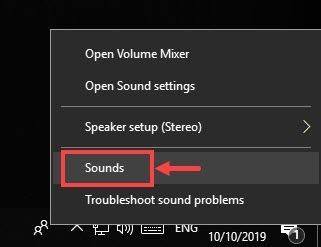
- উপরে প্লেব্যাক ট্যাব, আপনি যে প্লেব্যাক ডিভাইসটি ব্যবহার করছেন তা হাইলাইট করতে ক্লিক করুন, তারপরে ক্লিক করুন সম্পত্তি । (আপনি যদি আপনার স্পিকারের জন্য সেটিংস সামঞ্জস্য করতে চান তবে ক্লিক করুন স্পিকার পরিবর্তে হেডফোন। )
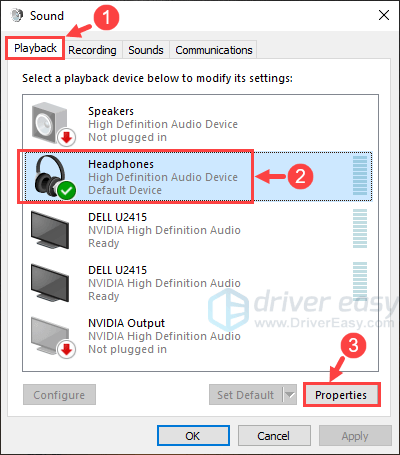
- উপরে বর্ধন ট্যাব, সনাক্ত বাস বুট চেকবক্স এবং এটি নির্বাচন করুন। এর পরে, ক্লিক করুন সেটিংস ।
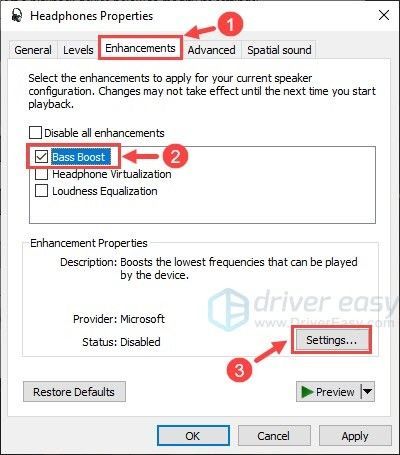
- পরবর্তী উইন্ডোতে শেভ্রন আইকনগুলির ক্লিক করুন ফ্রিকোয়েন্সি এবং স্তরের বুস্ট করুন আপনার পছন্দ অনুযায়ী বাস বুস্ট সেটিংস টুইঙ্ক করতে। অথবা আপনি এগুলি কেবল অটোতে রেখে দিতে পারেন। শেষ হয়ে গেলে ক্লিক করুন ঠিক আছে ।
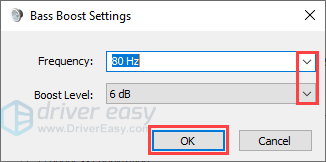
- আপনি সেখানে যান - এখন আপনি আপনার প্লেব্যাক ডিভাইসগুলির মাধ্যমে দুর্দান্ত assতিহ্যবাহী বোস্টের প্রভাব উপভোগ করতে পারবেন।
আশা করি এই পোস্টটি আপনাকে সমস্যা সমাধানে সহায়তা করেছে! আপনার যদি আরও কিছু প্রশ্ন বা ধারণা থাকে তবে দয়া করে নীচে একটি মন্তব্য করতে দ্বিধা বোধ করবেন। পড়ার জন্য ধন্যবাদ!
 এবং আর রান ডায়লগ বাক্সটি অনুরোধ করতে একই সময়ে। তারপরে, টাইপ করুন devmgmt.msc এবং ক্লিক করুন ঠিক আছে ।
এবং আর রান ডায়লগ বাক্সটি অনুরোধ করতে একই সময়ে। তারপরে, টাইপ করুন devmgmt.msc এবং ক্লিক করুন ঠিক আছে । 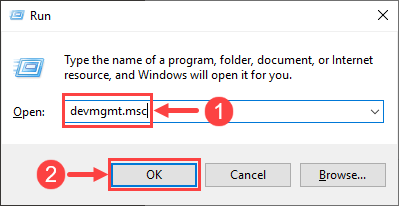
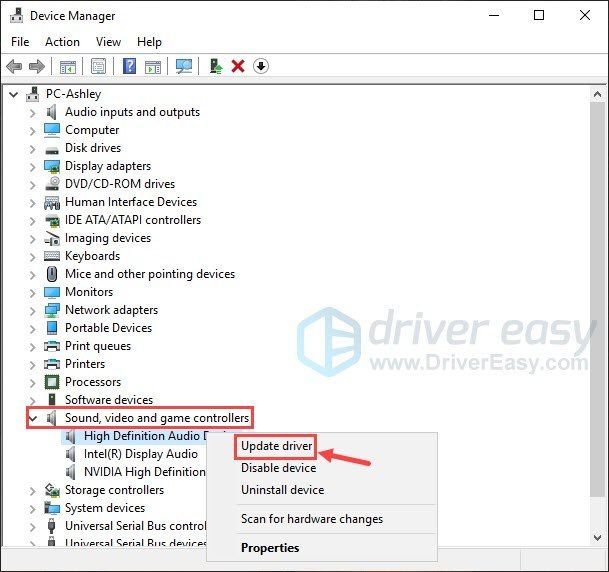
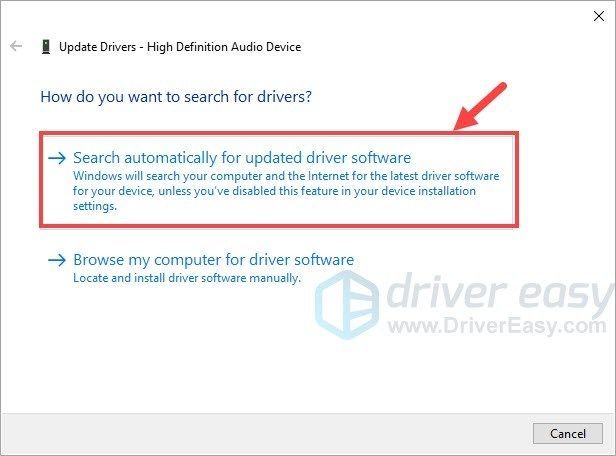
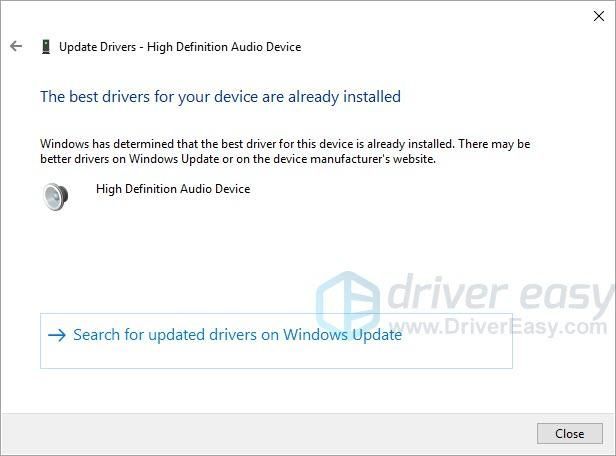
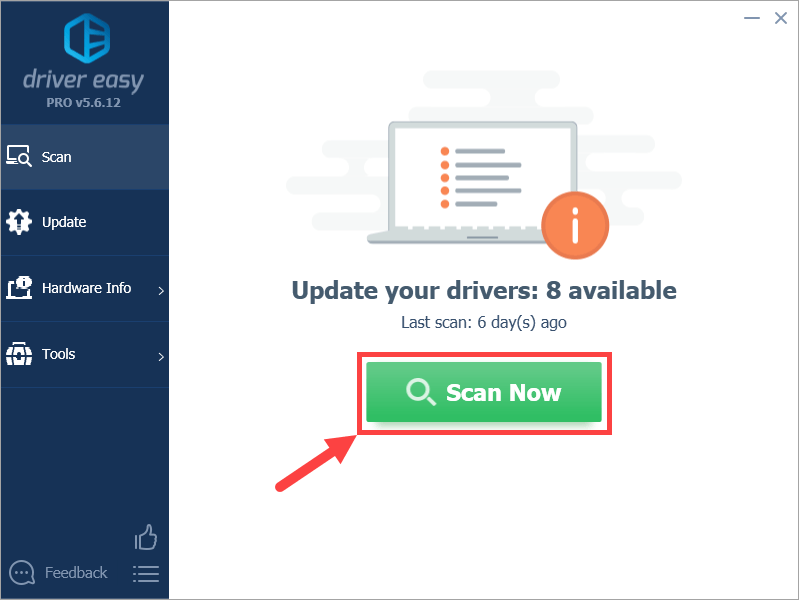
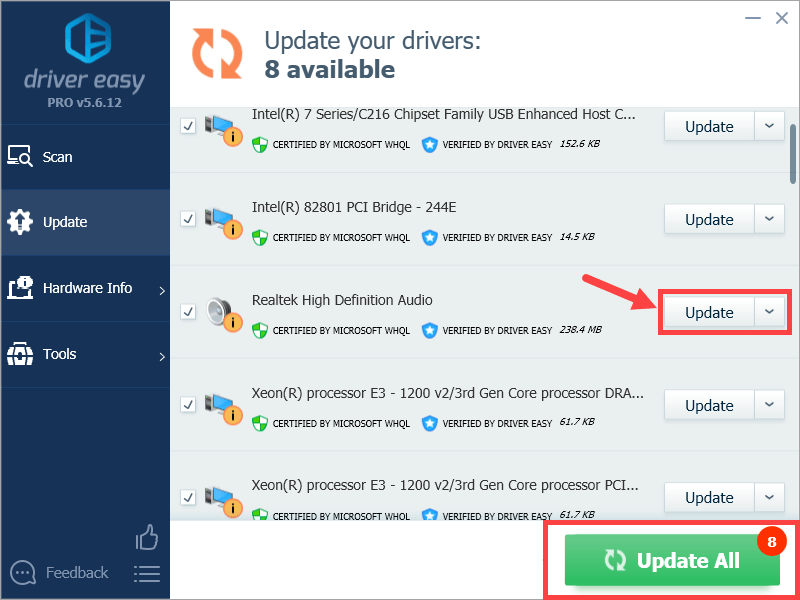
 আপনার টাস্কবারের ডানদিকে নীচে কোণায় (যথাটি সিস্টেম ট্রে), তারপরে নির্বাচন করুন শব্দ ।
আপনার টাস্কবারের ডানদিকে নীচে কোণায় (যথাটি সিস্টেম ট্রে), তারপরে নির্বাচন করুন শব্দ । 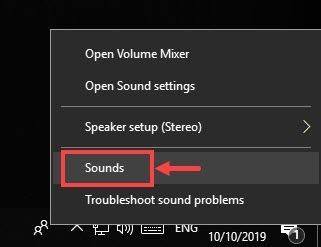
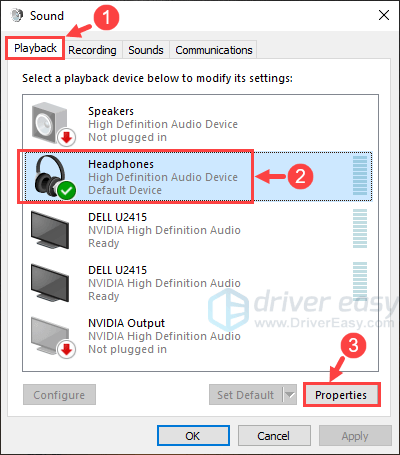
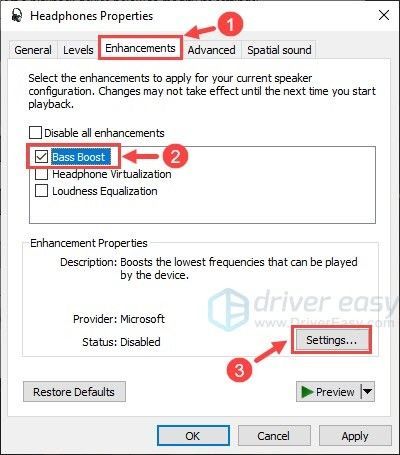
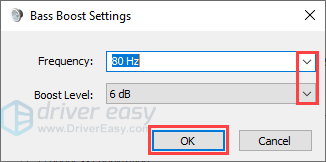



![[সল্ভড 2022] ব্যাটলস্টেট গেমস লঞ্চার (বিএসজি) শুরু হবে না](https://letmeknow.ch/img/other/38/battlestate-games-launcher-startet-nicht.jpg)


